
گروه تدریس خصوصی کامپیوتر ، فتوشاپ و طراحی سایت روشا
آموزش کامپیوتر و معرفی نو آوری های دیجیتال
گروه تدریس خصوصی کامپیوتر ، فتوشاپ و طراحی سایت روشا
آموزش کامپیوتر و معرفی نو آوری های دیجیتالدوره کامپیوتر ICDL فشرده
دوره کامپیوتر ICDL فشرده، در 4 جلسه و هر جلسه در 2 ساعت برگزار میگردد
ویندوز،اینترنت،ورد،اکسل و اینترنت در این دوره تدریس و این دوره نیز همانند تمامی دوره ها دارای تضمین بوده دلی در صورت درخواست مدرک،مبلغ 55 هزار تومان باید به صورت جداگانه توسط دانشجو به حساب فنی و حرفه ای واریز شود.
در
مدت زمان کل دوره: 8 ساعت
مدت زمان هر جلسه:2 ساعت
مبلغ شهریه کل دوره:200/000 تومان بوده که هر جلسه مبلغ 50/000 تومان دریافت می گردد.
تمامی دوره های ما دارای فیلم آموزشی هر جلسه می باشد
دانشجو می تواند در طول دوره و بعد از پایان دوره به صورت رایگان و آنلاین اشکالات خود را با ما مطرح و آنها را برطرف سازد( از طریق نرم افزار مخصوص که ما در اولین جلسه در اختیار دانشجو قرار می دهیم)
دوره ی کامپیوتر ICDL
دوره ICDL به صورت خصوصی و در محل مورد نظر شما برگزار میگردد .
مدت زمان دوره: 18 ساعت (هر جلسه 2/5 ساعت)
تعداد جلسات: 7 جلسه
شهریه دوره: 350 هزار تومان (هر جلسه در محل شما 50/000 تومان) این شهریه ویژه ی یک نفر بوده و در صورت اضافه شدن افراد، هر نفر مبلغ 25000 تومان به هر جلسه افزوده خواهد شد،
با تضمین زمان و آموزش (زمان هر جلسه 2/5 ساعت می باشد ولی در صورت عدم یاد گیری مباحث،این مدت زمان بدون دریافت وجهی ،اضافه خواهد شد.
در صورت نارضایتی از نوع تدریس، از شما وجهی دریافت نخواهد شد.
در پایان هر جلسه، مبلغ آن جلسه دریافت و در انتهای 7 جلسه، مدرک ICDL به شما تعلق خواهد گرفت.
تمامی دوره های ما دارای فیلم آموزشی هر جلسه میباشد
دانشجو می تواند در طول دوره و بعد از پایان دوره به صورت رایگان و آنلاین اشکالات خود را با ما مطرح و آنها را برطرف سازد( از طریق نرم افزار مخصوص که ما در اولین جلسه در اختیار دانشجو قرار می دهیم)
توضیحات کامل در مورد بخش های آموزش را با کلیک روی ادامه ی مطلب مشاهده نمایید.
افزایش سرعت خاموش شدن ویندوز 7

مقدمه
حداقل با تجربه ما از Windows7، شکایتی از سرعت کلی کارهای ویندوز برای ما به وجود نیامده است. با این وجود، همیشه جایی برای پیشرفت وجود دارد و یکی از جاهایی که استفاده کنندگان تقاضای سرعت بیشتر دارند، فرآیند های روشن و خاموش کردن ویندوز است. مخصوصاٌ اگر برنامه های زیادی نصب و پاک کرده باشید، صبر کردن برای خاموش شدن درست ویندوز ممکن است شما را خسته و بی حوصله کند.
نکته ها و ترفند های ویندوز 8

مقدمه
مدت زیادی است که ویندوز 8 با ماست و اگر شما از نسخههای قدیمی تر ویندوز استفاده کرده باشید متوجه میشوید که تفاوت زیادی ایجاد شده است. در حقیقت، از زمان تغییر ویندوز 3.1 به ویندوز 98، ویندوز 8 بیشترین تغییر در بین دو نسخه ویندوز را به خود دیده است.
منوی استارت حذف شده و یک صفحه استارت لمسی با برنامه های جدید ویندوز 8 و تشکیلات جدید آمده است. حتی کاربران حرفهای رایانه هم ممکن است با دیدن این تغییرات، کمی احساس سردرگمی کنند.
ولی ناامید نشوید، کمک در دسترس است. ما در تمام نقاط مختلف ویندوز 8 گشته و بسیاری از نکات و حقههای مهم آن را متوجه شدیم. بنابراین راهنمای ما را خوانده و خود را برای بهترین استفاده از آخرین ویندوز مایکروسافت آماده کنید.
بازیابی عکس از کارت حافظه
اگر تصادفاً کارت حافظه خود را فرمت کردید و یا احتمال میدهید که کارت خراب شده باشد، روشهایی برای بازگرداندن عکسها وجود دارد. برای شروع کار، به این موارد نیاز خواهید داشت:
یک کارتخوان
یک کامپیوتر
کارت حافظه مورد بحث
اعصاب فولادین
گام اول
زمانی که متوجه شدید عکسها پاکشدهاند، کار دیگری با کارت حافظه خود انجام ندهید. یعنی عکسهای بیشتری نگیرید و آن را فوراً از دوربین خود جدا کنید.
گام دوم
یک برنامه بازیابی انتخاب کنید. در این مقاله، از برنامه Recuva برای ویندوز و PhotoRec برای مکینتاش استفاده شده است که هر دوی آنها رایگان هستند.
البته برنامههای رایگان بسیار بیشتری برای این کار وجود دارند که میتوانید از آنها برای بازیابی عکسهای خود استفاده کنید.

قابلیتهای برنامه مایکروسافت ورد
باز کردن یک فایل
اگر آنقدر زمان ندارید که کار خودتان را در یک جلسه به پایان برسانید، میتوانید فایل خودتان را ذخیره کرده و سپس آن را ببندید. پس از ذخیره کردن یک فایل، شما میتوانید بعداً آن را باز کرده و در آن تغییر ایجاد کرده و یا آن را به پایان برسانید. شما در درس 2 یاد گرفتید که چگونه یک فایل را ذخیره کنید. در این درس، شما یاد میگیرید که چگونه فایلی که ذخیره کرده بودید را باز کنید.
تمرین یک
1- برنامه ورد 2007 و یا نسخههای بعدی آن را باز کنید.
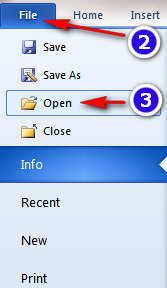
2- بر روی دکمه مایکروسافت آفیس کلیک کنید تا یک منو باز شود. (در صورتی که از نسخههای جدیدتر برنامه مایکروسافت ورد استفاده میکنید، میتوانید به جای کلیک کردن بر روی دکمه مایکروسافت آفیس، برای زبانه File کلیک کنید).
3- بر روی Open کلیک کنید. پنجره باز کردن فایل، باز میشود.
نه نکته برای عمر طولانیتر باطری لپتاپ
مقدمه
شما در یک قرار ملاقات، یا یک خیابان، یا یک کلاس درس قرار دارید و با ترس به این نکته پی میبرید که باطری لپتاپ تان تقریباً تمامشده است. و متوجه میشوید که آداپتور برق لپتاپ را فراموش کردهاید، و یا به پریز برق دسترسی ندارید. درهرصورت، شارژ باطریتان رو به کاهش است و شما هنوز کارهای زیادی برای انجام دارید. امیدتان را از دست ندهید. روشهایی وجود دارد که شما با استفاده از آنها میتوانید عمر باطری تقریباً خالی خود را افزایش داده، و قبل از آنکه خیلی دیر بشود، بتوانید آن کار مهم را به اتمام رسانده و یا به آن ایمیل مهم پاسخ دهید.
برخی از این روشها، برای وقتی هستند که شما نیاز دارید که در آن لحظه خاص، عمر باطری خود را افزایش دهید، درحالیکه روشهای دیگر، اقدامات پیشگیرانه هستند و بهتر است قبل از کم شدن شارژ باطریتان آنها را انجام دهید. در اینجا ترکیبی از استراتژیهای کوتاهمدت و طولانیمدت وجود دارد که در زیر به آنها اشاره خواهیم کرد، اما حتی در مواردی که اقدامات انجامشده یکسان است، دلایل پشت آنها ممکن است متفاوت باشد.
استراتژیهای کوتاهمدت افزایش شارژ باطری
اگر در حال حاضر در موقعیت سختی قرار دارید، میتوانید کارهایی انجام دهید تا عمر باطریتان را بهسرعت بیشتر کنید. هیچکدام از این اقدامات، عملاً میزان شارژ باقیماندهی باطری شمارا افزایش نخواهند داد، بلکه در عوض مقدار انرژیای که لپتاپ در حال استفاده است را کاهش میدهند، و به شما اجازه میدهند که قبل از خالی شدن کامل باتری، چند دقیقه دیگر بتوانید از آن استفاده کنید. اصل مطلب در این موارد، صرفهجویی در میزان انرژی مصرفی است، و شما نیاز دارید تا مصرفتان را به کمترین حد ممکن برسانید.
1. فعالسازی حالت Battery Saver لپتاپ تان یا حالت Eco

بیشتر حالتهای Eco یا Battery-Saver که با در نظر گرفتن چنین موقعیتهایی طراحی شدهاند، برای افزایش عمر مفید باطری، چند تغییر خودکار را انجام میدهند که ما در این مقاله بسیاری از این تغییرات را بهصورت دستی نیز انجام خواهیم داد. این پروفایل از پیش ذخیرهشده، تنظیمات لپتاپ شمارا تغییر داده و اجزاء لپتاپ را به وضعیت کممصرف منتقل میکند تا به شما کمک کند که انرژی باقیمانده را جیرهبندی کنید.
هنگامیکه شما ابزار خودکار ذخیرهی باطری (وضعیت Battery Saver) را فعال کردید، هنوز مراحل زیادی برای افزایش راندمان مصرف انرژی وجود دارد. این کار با غیرفعال کردن ابزارهای غیرضروری، انجام تنظیمات دیگر کاهش مصرف انرژی، خاموش کردن برنامهها و پردازشهای ناخواسته، و تنظیم فعالیتهایتان بهطوری که انرژی کمتری مصرف کند، انجام شود.
29 نکته در مورد جیمیل که به شما کمک میکند تا ایمیلتان را به طور کامل کنترل کنید.
مقدمه
جیمیل در ده سال اخیر راه زیادی را پیموده است. جیمیل کامل نیست و گه گاه در پایگاه کاربریاش مشکلات ریزی دارد. پتانسیل زیادی برای بهبودی جیمیل وجود دارد ( حتی بدون در نظر گرفتن مدیریت کانتکت های گوگل )، اما از همهی اینها گذشته، این یک محصول رایگان است.
به عنوان یک اپلیکیشن تحت وب، جیمیل یک پروژهی در حال پیشرفت است و گوگل همواره در حال اضافه کردن قابلیتهای بیشتر به آن است، قدرت درونی جیمیل کاملاً مبهوت کننده است و ما برای کاوش در این مورد اینجا هستیم: همهی ابزارهایی که به صندوق پستی جیمیل مربوط میشود.
بیایید قبل از هر چیز با این قسمت شروع کنیم: Labs، اینها "آزمایشگاهی" از ویژگیها هستند که هنوز توسط گوگل در حال آزمایش است. شما میتوانید با زدن دکمهی چرخدنده در جیمیل، انتخاب تنظیمات و پیدا کردن تب Labs در بالا به این قسمت دسترسی داشته باشید. به شما پیشنهاد میکنم همهی آنها را فعال کنید چرا که تقریباً تمام آنها مفید هستند، اما ما در این مقاله آنها را بررسی خواهیم کرد. علاوه بر Labs، تعداد زیادی افزونه وجود دارد که میتواند جیمیل را خیلی بیشتر از پارامترهای اولیه آن ارتقا دهند.
هرچند تمام فناوریهای کاربر محور جیمیل نیازمند لوازم جانبی ویژه نیست، قابلیتهای زیادی در رابط کاربری اصلی وجود دارد، یا در نوک انگشتان شما بر روی صفحهکلید، که حتی بدون ایجاد تغییر در تنظیمات یا نصب چیز اضافی در دسترس است. حتی مسلط شدن بر تعداد کمی از آنها میتواند به شما در استفادهی به مراتب بهتر از جیمیل کمک کند و شما را قادر میکند که بتوانید خیلی فراتر از صرفاً فرستادن و دریافت پیغامها، از جیمیل استفاده کنید.
ترفند میانبرها
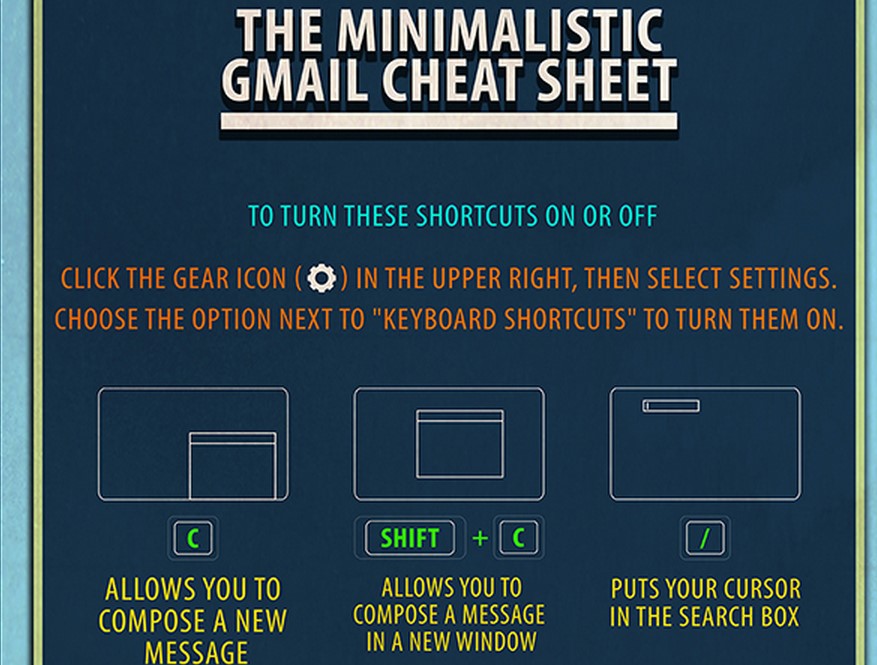
جیمیل سرشار از میانبرهای کیبوردی است که تقریباً میتوانید با آنها همه کاری انجام دهید، برای دیدن لیست کامل کلیدهای میانبر، تنها دکمهی Shift و ? را در جیمیل فشار دهید تا لیست میانبرها برایتان نمایش داده شود. اگر از میانبرها به گونهای که هستند راضی نیستید، از قسمت Setting، به زبانه Keyboard Shortcuts، رفته و میانبرها را به دلخواهتان تغییر دهید.